
怎么在win7系统上使用powerToys powerRename批量重命名文件
你是否需要修改大量文件的文件名?如果你一个接一个地做会花费很长时间,但是现在你可以使用powerToys应用在win7系统上快速进行高级批量重命名。
尽管win7系统已经允许你一次重命名多个文件,但这不是一种直观的体验,并且对于大多数用户而言,使用命令提示符和powershell命令对用户来说是友好的。但是,win7系统的powerToys应用程序现在包含一个选项,该选项使任何人都可以更轻易地使用powerRename批量重命名很多文件。
powerRename是一个选项,它将出现在上下文菜单中,用于使用容易搜索和替换或正则表达式匹配进行高级批量重命名。在搜索和替换输入字段中键入内容时,此功能将向你显示要重命名的项目的预览。此外,你可以清除每个特定项目以在预览区域中包括或排除该操作。
如果你不熟悉,可以回到win 95时代,powerToys是一个有用的工具,旨在进一步自定义体验,而该工具又可以改善win7系统的体验。
在本指南中,你将学习使用powerToys powerRename功能在win7系统上批量重命名文件的步骤。
怎么在win7系统上重命名文件组
如果使用命令批量批解决重命名文件不符合要求,则需要安装powerToys才能使用powerRename功能。
安装powerToys
要为win7系统安装最新版本的powerToys,请使用以下步骤:
1. 打开powerToys GitHub页面。
2. 单击powerToyssetup.msi链接以下载安装程序。
3. 双击安装程序以启动安装程序。
4. 继续尊从屏幕上的说明进行操作(下一个,下一个,下一个)。
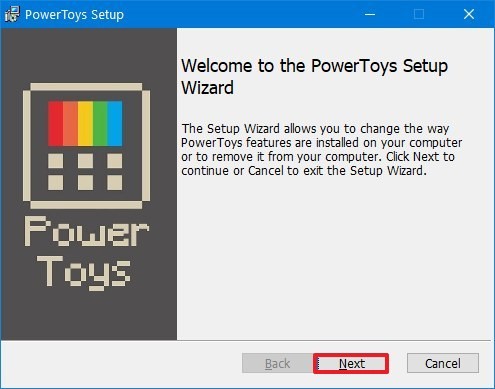
powerToys安装
完成这些步骤后,powerToys将安装在设备上并启用powerRename功能。
重命名文件组
要在win7系统上批量重命名一堆文件,请使用以下步骤:
1. 打开文件资源管理器。
2. 浏览到包含你要重命名的文件的文件夹。
3. 选择要重命名的文件。
快速提示:单击“主页”选项卡中的“ 全选”按钮。使用Ctrl + A键盘快捷键。或按住Ctrl键并单击要选择的文件。
4. 右键单击所选内容,然后选择powerRename选项。
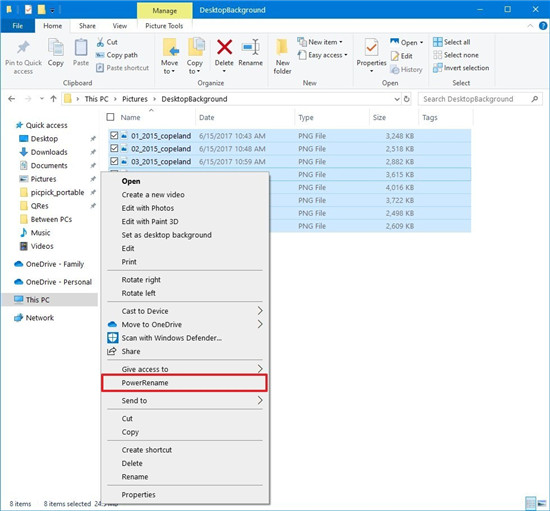
powerRename上下文菜单选项
5. “搜索”字段选择要重命名的文件部分。
6. “替换为”字段允许你指定要重命名的文件名的新部分。

使用powerRename批量重命名文件
7. (可选)在“选项”部分下,你可以启用或禁用其他配置。
o 使用正则表达式:如果选中,“搜索”字段将被解释为正则表达式。如果不清楚,则该字段将用作替换为“替换”字段中的文本的文本。
o 区分大小写:如果文本大小写相同,则在“搜索”字段中指定的文本将仅与项目中的文本匹配。
o 匹配所有处境: “搜索”字段中所有匹配的文本将替换为“替换”文本。
o 排除文件:文件将不包括在操作中。
o 排除文件夹:文件夹将不包括在操作中。
o 排除子文件夹项目:文件夹中的项目将不包括在操作中。
o 枚举项:将数字后缀附加到在操作中修改的文件名。例如:foo.jpg-> foo(1).jpg。
o 仅项目名称:该操作仅修改文件名部分(而不是文件扩展名)。例如:txt.txt-> newname.txt。
o 仅项目扩展名:操作仅修改文件扩展名部分(而不是文件名)。例如:txt.txt-> txt.newExtension。
8. 单击重命名按钮。
完成这些步骤后,所选文件将更改为你指定的名称。
本站发布的系统与软件仅为个人学习测试使用,不得用于任何商业用途,否则后果自负,请支持购买微软正版软件!
Copyright @ 2022 大师系统版权所有